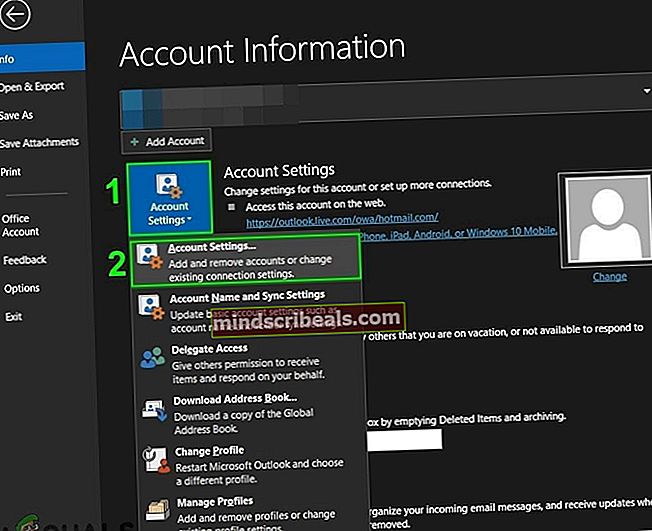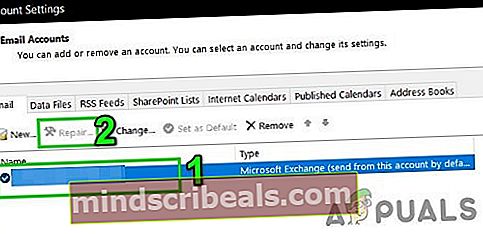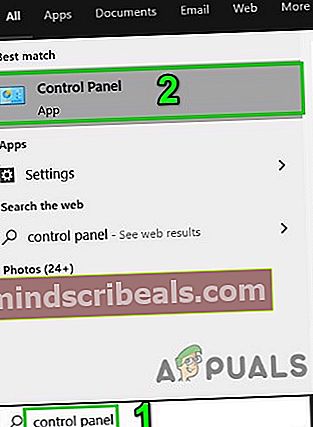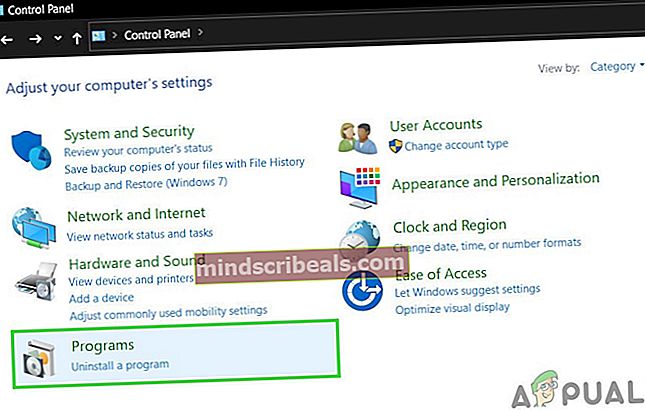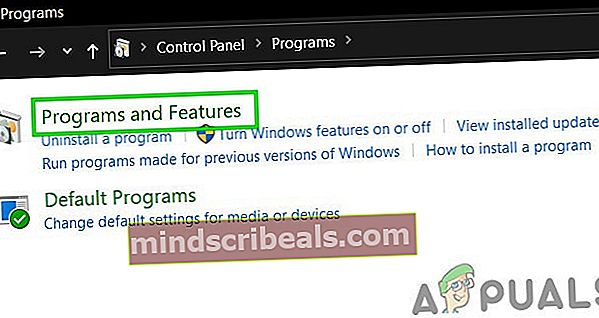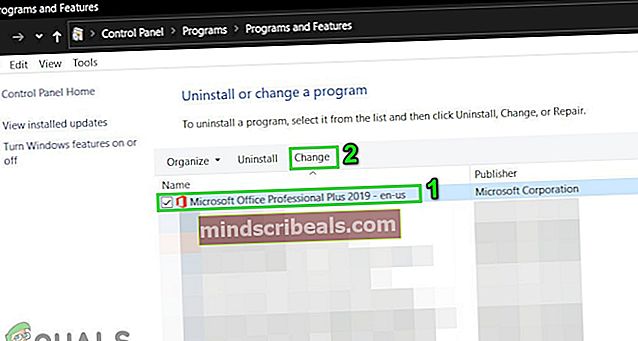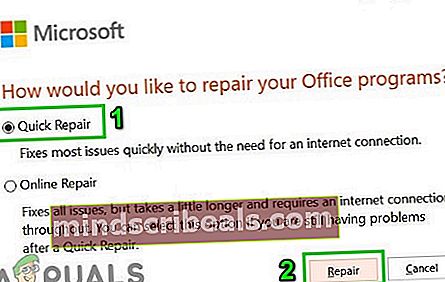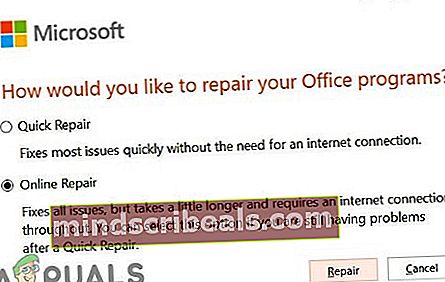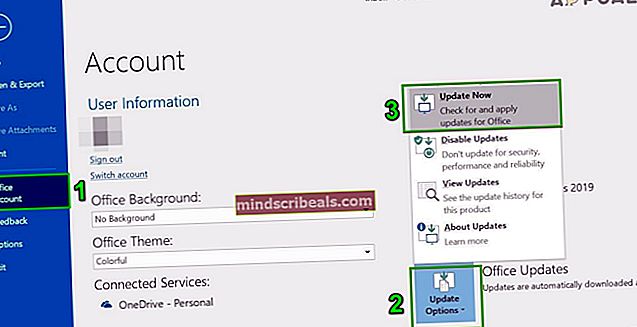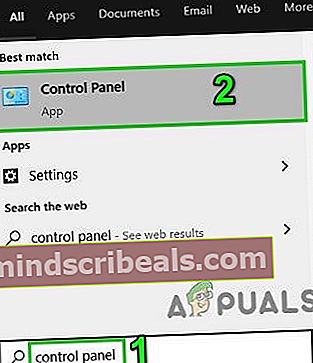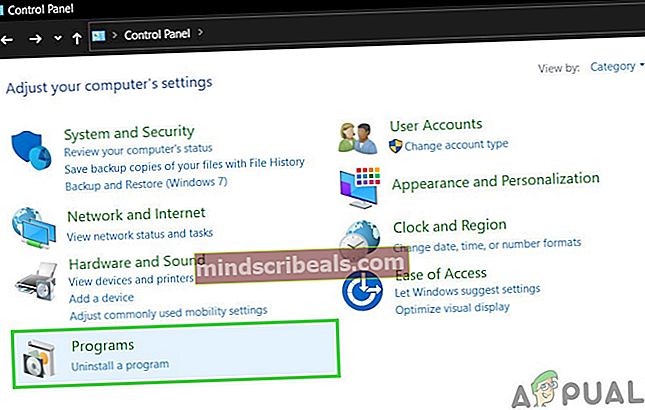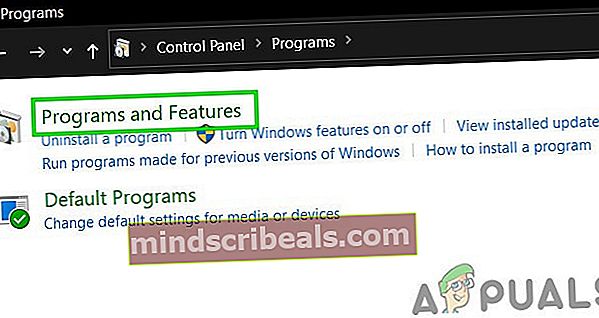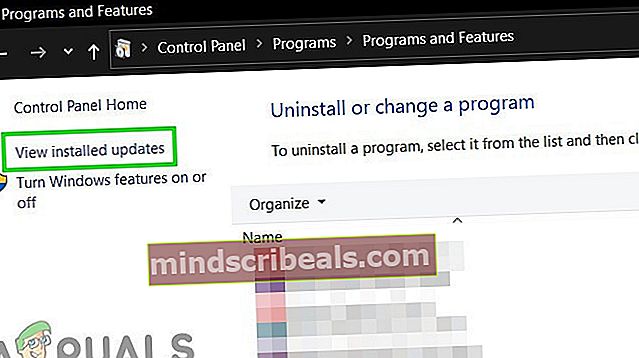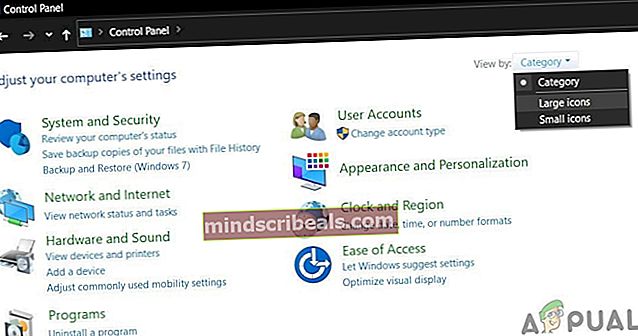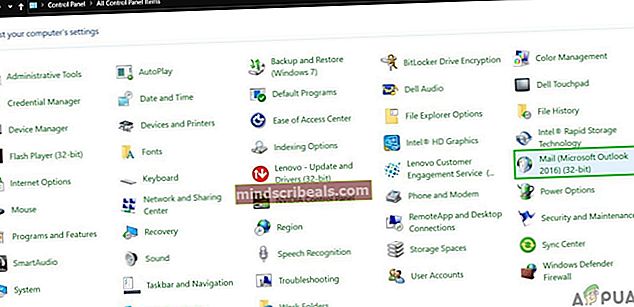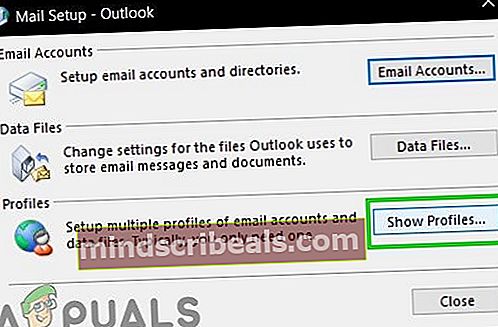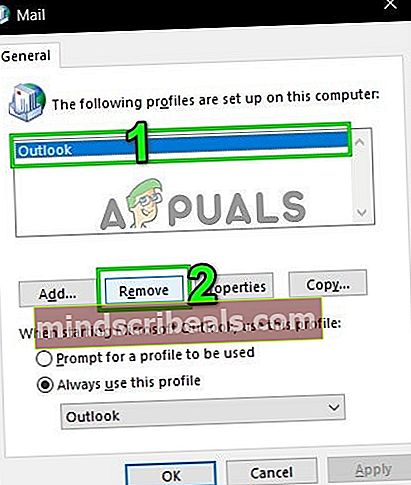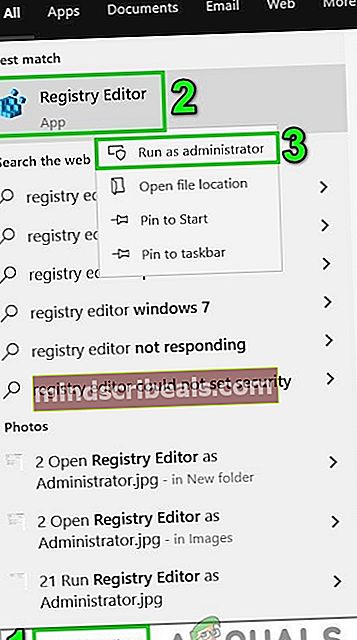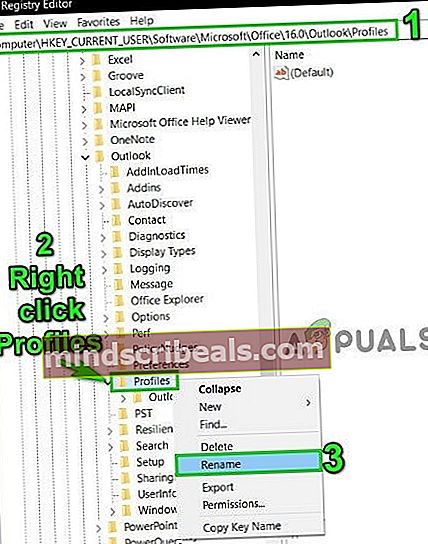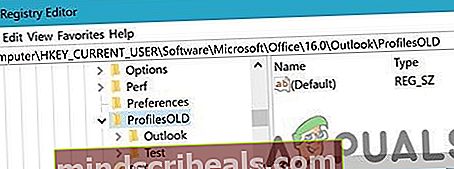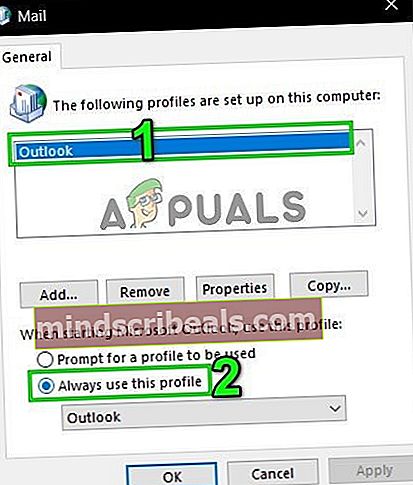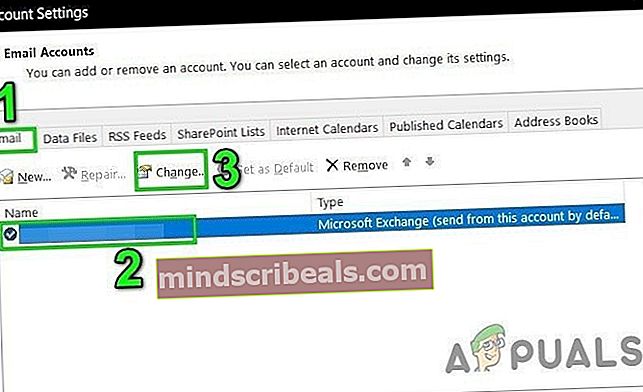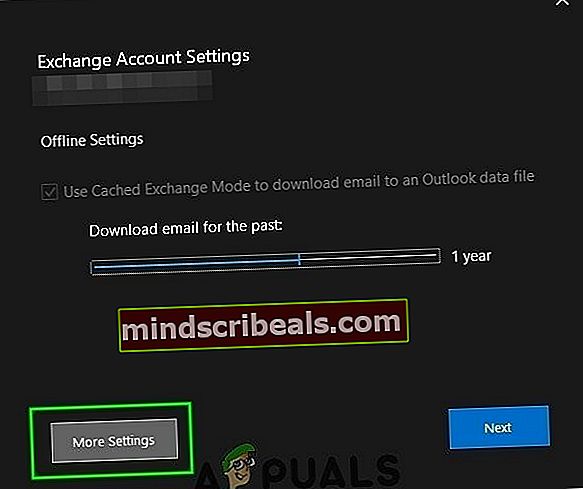Popravek: skrbnik Exchangea je spremenil spremembo, zaradi katere morate zapreti in znova zagnati Outlook
Skrbnik Microsoft Exchange je spremenil spremembo, zaradi katere morate zapreti in znova zagnati Outlook se pojavi zaradi poškodovane datoteke z nastavitvami e-pošte, poškodovane namestitve sistema Office / Outlook, zastarele namestitve sistema Office / Outlook, nezdružljive storitve Office / Outlook Update in drugih težav s profilom v Outlooku. To je zelo pogosta težava, s katero se srečujejo uporabniki, ko se prijavijo v Outlook ali pa se med delom srečujejo s tem sporočilom o napaki.

Kaj povzroča časovno omejitev prijave pri doseženi napaki Outlook?
- Poškodovana datoteka z nastavitvami e-pošte: Če so nastavitve vašega e-poštnega računa Microsoft Exchange poškodovane, lahko to povzroči trenutno težavo z Outlookom.
- Poškodovana namestitev Office / Outlook: Če namestitev Outlooka sama ni dokončana in v njej manjka nekaj modulov, boste naleteli na številne težave, kot je trenutno obravnavana.
- Zastarel Office / Outlook: Microsoft posodablja Office / Outlook, da ne bo napak in v njem popravil vrzeli. Če uporabnik uporablja zastarelo namestitev Office / Outlook, je nagnjen k številnim težavam, vključno s trenutno.
- Nezdružljiva posodobitev za Office / Outlook: Če ste nedavno posodobili različico Outlooka na najnovejšo različico in ima ta posodobitev težave z združljivostjo z različico namestitve strežnika Microsoft Exchange Server, lahko to povzroči nestabilno vedenje Outlooka.
- Poškodovan Outlook profil: Outlook ima različne profile in če kateri koli od teh profilov ni pravilno konfiguriran ali če manjkajo moduli / težave s korupcijo, lahko naletite na trenutno sporočilo o napaki.
- Lokalni uporabniški profil programa Outlook Windows: Podobno velja za lokalni uporabniški profil sistema Windows; profil vašega računalnika tesno sodeluje z Outlookom in z njim je nekaj težav, kar se bo odražalo tudi v Outlooku.
Stvari, ki jih je treba razmisliti, preden poskusite rešitve:
Ne pozabite, da je to običajna sprememba, če ste pravkar prešli na Office365 ali nov Exchange Server / bazo podatkov / nabiralnik. Ponavadi enkrat pozove in znova zahteva uporabniške poverilnice. Vnesite poverilnice uporabnika, na primer »[email protected]«, nato pa uporabniško geslo in mora iti. Če se ponavlja, sledite spodnji rešitvi.
Uporabite tudi poverilnice problematičnega uporabnika v drugem računalniku (po možnosti v računalniku, ki ne prikazuje težave); če se težava ponovno pojavi, gre za težavo na strežniku in se obrnite na skrbnika IT-ja vaše organizacije.
ReševanjeSkrbnik Microsoft Exchange je spremenil spremembo, zaradi katere morate zapreti in znova zagnati Outlook
- 1: Popravite račun za e-pošto Exchange
- 2: Popravilo Office / Outlook
- 3: Posodobite Outlook / Office
- 4: Odstranite nezdružljivo posodobitev za Office / Outlook
- 5: Izbrišite stari Outlookov profil in ustvarite nov Outlookov profil
- 6: Ustvarite nov lokalni uporabniški profil sistema Windows
1: Popravite račun za e-pošto Exchange
To sporočilo o napaki je lahko posledica poškodovane datoteke z e-poštnim računom. Težavo lahko rešite z uporabo vgrajenega orodja za popravilo Outlook za popravilo datoteke računa.
- Začni Outlook in nato kliknite mapa.
- Zdaj kliknite na Nastavitve računa in na prikazanem seznamu kliknite Nastavitve računa.
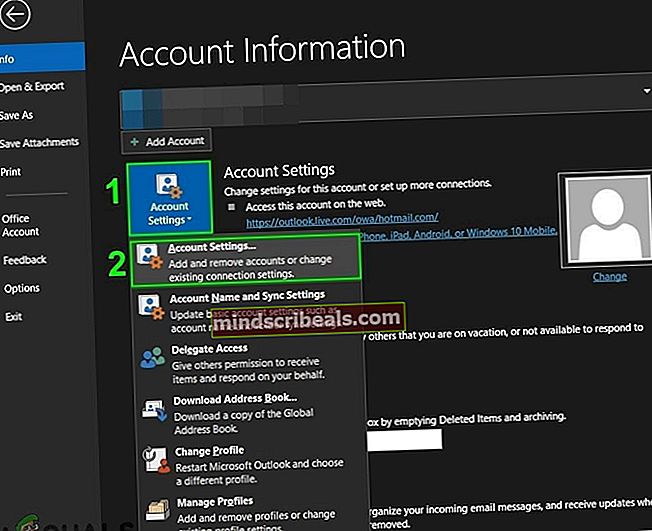
- Zdaj izberiteIzmenite e-poštni račun in nato kliknite Popravilo.
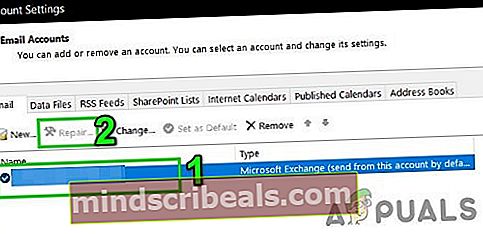
- Nato v Pogovorno okno Popravi račun, kliknite Naslednji.
- Po zaključku popravila, ponovni zagon Outlook in preverite, ali je Outlook brez težav začel pravilno delovati.
2: Popravilo Office / Outlook
Poškodovana ali nepopolna namestitev glavnih aplikacij vam lahko povzroči številne težave, vključno s sporočilom o napaki, o katerem razpravljamo. Z vgrajenim orodjem za popravilo Microsoft Office boste odpravili vse težave pri namestitvi Officea in tako lahko rešili težavo.
- Kliknite na Windows tipko, nato vnesite iskalno poljeNadzorna plošča in prikazani rezultati kliknite na Nadzorna plošča.
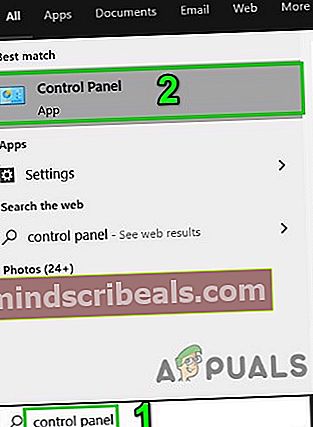
- KlikniteProgrami.
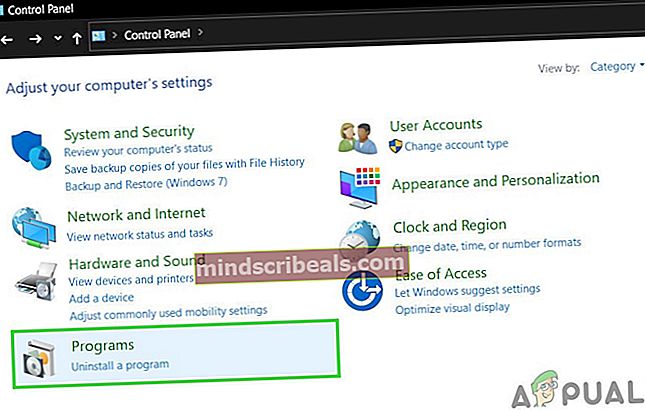
- Zdaj kliknite na Programi in lastnosti.
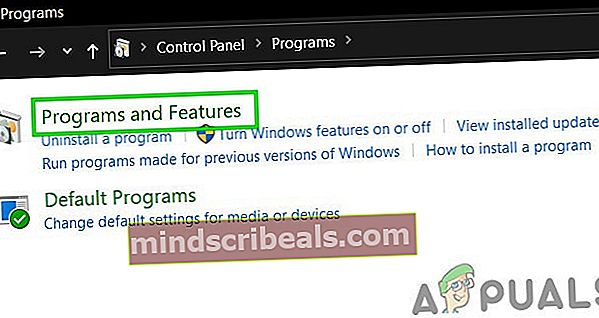
- Izberite Pisarniški apartma namestitev, ki jo želi uporabnik popraviti, nato klikniteSprememba.
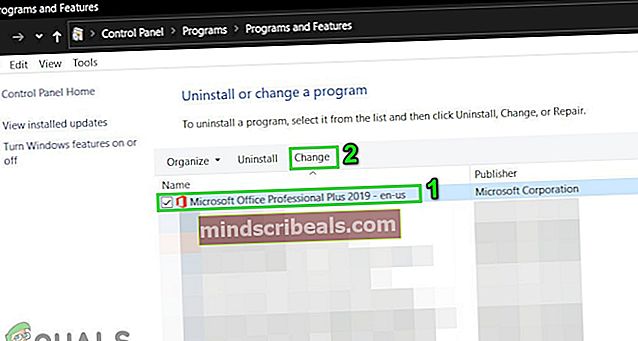
- Če UAC zahteva, kliknite ja
- Nato izberite Hitro popravilo.
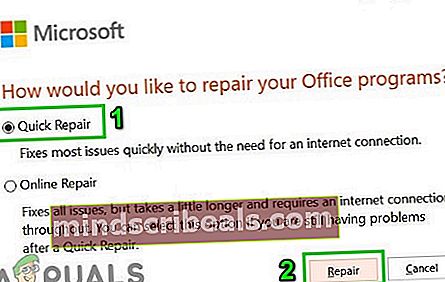
- Nato kliknitePopravilo.
- Po zaključku postopka popravila ponovni zagon računalnik. In preverite, ali Outlook deluje normalno.
- V nasprotnem primeru ponovite korake od 1 do 5.
- Zdaj izberite možnost Spletno popravilo.
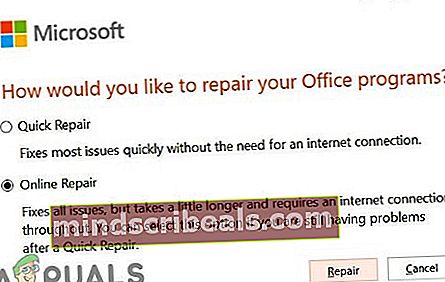
- Zdaj kliknitePopravilo.
- Po zaključku postopka popravila ponovni zagon vaš sistem.
- Kosilo Outlook in preverite, ali Outlook deluje normalno.
Opomba: Ta korak bo popravil celotno namestitev zbirke Office. Če je nameščena samostojna različica Outlooka, v oknih Programi in funkcije nadzorne plošče poiščite Outlook in ga popravite, kot je navedeno zgoraj.
3: Posodobite Outlook / Office
Microsoft izda pogoste posodobitve Outlooka za izboljšanje funkcij in ohranjanje napak. Če se zadržujete pri posodobitvi namestitve Outlooka na najnovejšo različico, je priporočljivo, da ga čim prej posodobite na najnovejšo različico (če Outlook uporabljate v organizaciji, se obrnite na osebje IT).
- Kosilo Outlook in kliknite mapa zavihek.
- Izberite Pisarniški račun in kliknite na Možnosti posodobitve .
- Zdaj na prikazanem seznamu kliknite Posodobi zdaj za posodobitev Outlooka na najnovejšo različico.
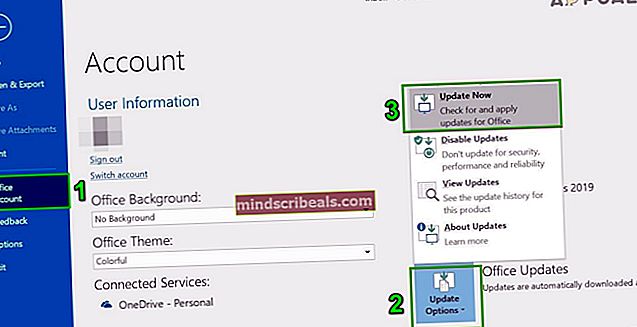
- Po posodobitvi ponovni zagon Outlook in preverite, ali je Outlook brez težav začel delovati.
4: Odstranite nezdružljivo posodobitev za Office / Outlook
To sporočilo o napaki se lahko pojavi tudi zaradi nezdružljivosti namestitve strežnika Microsoft Exchange in na novo posodobljene različice Outlooka. V tem primeru lahko težavo reši vrnitev Outlooka na starejšo različico Outlooka.
- Kliknite na Windows tipko, nato vnesite iskalno poljeNadzorna plošča in prikazani rezultati kliknite na Nadzorna plošča.
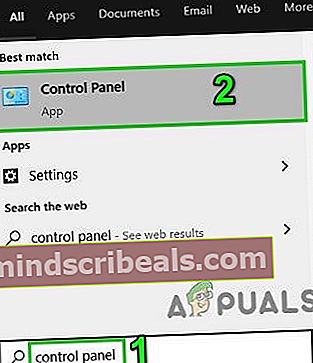
- KlikniteProgrami.
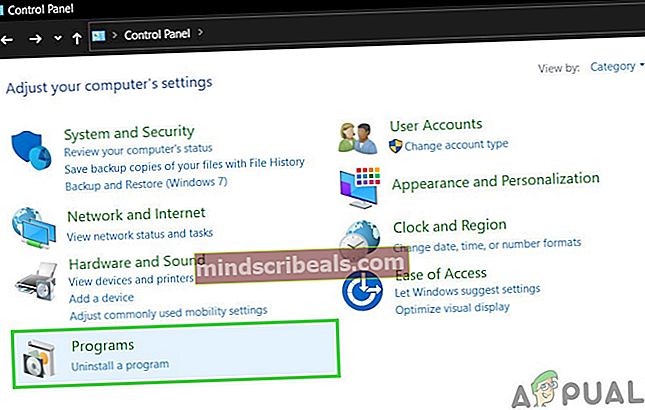
- Zdaj kliknite na Programi in lastnosti.
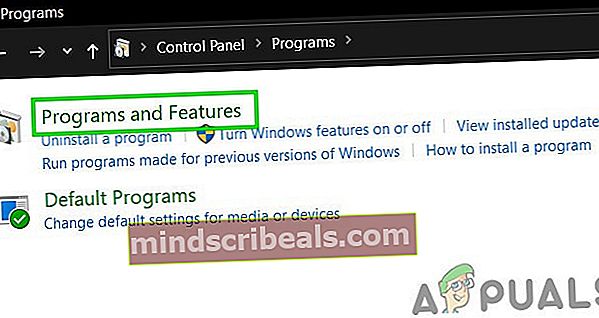
- Nato kliknite Oglejte si nameščene posodobitve.
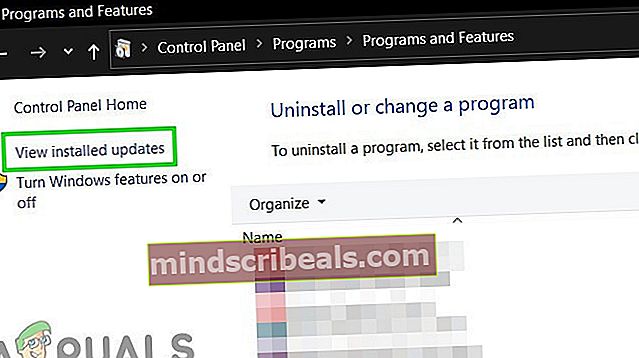
- Nato na seznamu nameščenih posodobitev poiščite in izberite posodobitev in nato kliknite Odstrani.
- Po končani odstranitvi posodobitve znova zaženite Outlook in preverite, ali Outlook deluje normalno.
5: Izbrišite stari Outlookov profil in ustvarite nov Outlookov profil
Sporočilo o napaki „Skrbnik je naredil spremembe„V Outlooku je lahko posledica napačne konfiguracije Outlookovega uporabniškega profila ali poškodovanega Outlookovega uporabniškega profila. V tem primeru lahko težavo rešite z brisanjem trenutnega uporabniškega profila v Outlooku in ustvarjanjem novega. Ne pozabite, da boste s tem popolnoma izbrisali uporabniški profil v Outlooku. Strogo sledite korakom v vrstnem redu, kot so opisani.
- IzhodOutlook.
- Kliknite naWindowstipko nato vnesite vrsto iskanjaNadzorna plošča, na prikazanem seznamu kliknite Nadzorna plošča.
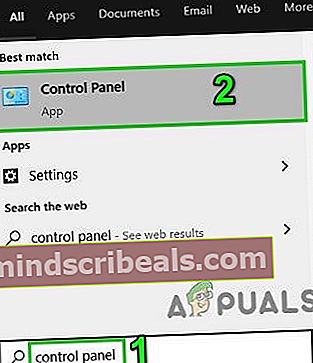
- Na nadzorni plošči spremenite Ogled avtorja iz Kategorija do Velik.
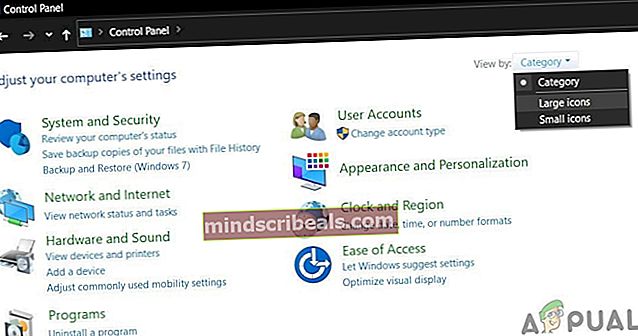
- Zdaj kliknite na Mail.
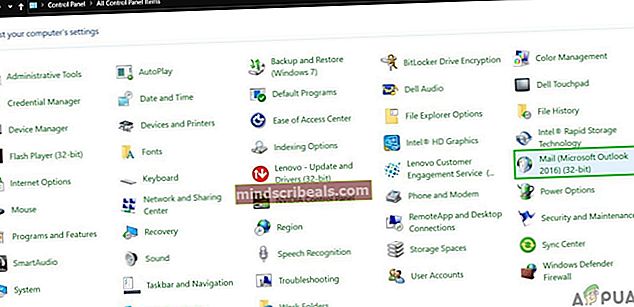
- Nato v programu Mail Setup kliknite Pokaži profile.
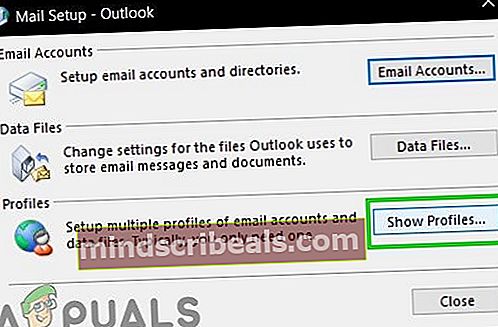
- Zdaj izberite trenutno Outlook profil in nato kliknite Odstrani, da izbrišete trenutni profil.
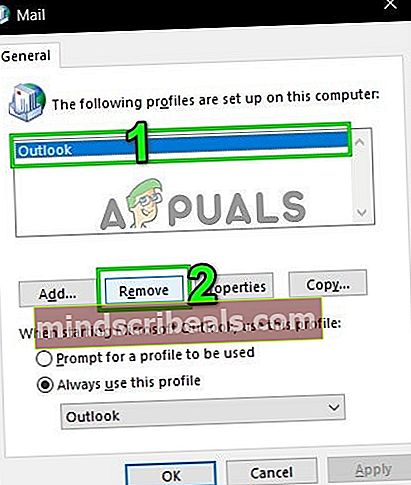
- Zdaj pritisnite Windows tipko, nato vnesite vrsto iskanja “Urejevalnik registra"In na seznamu rezultatov, desni klik na Urejevalnik registra in kliknite na “Zaženi kot skrbnik”.
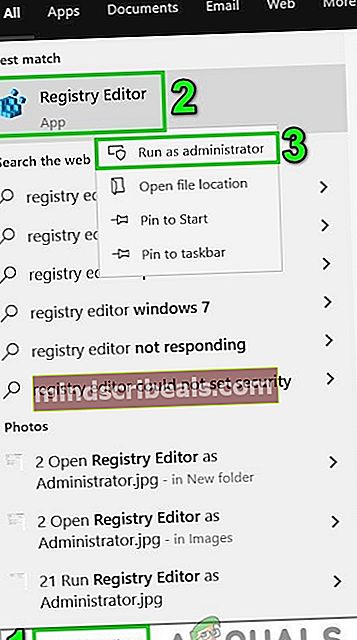
- V urejevalniku registra krmariti na naslednji registrski ključ glede na vašo različico Outlooka
- Outlook 2019, 2016 in 365:
HKEY_CURRENT_USER \ Software \ Microsoft \ Office \ 16.0 \ Outlook \ Profiles
- Outlook 2013:
HKEY_CURRENT_USER \ Software \ Microsoft \ Office \ 15.0 \ Outlook \ Profiles
- Outlook 2010 in starejši:
HKEY_CURRENT_USER \ Software \ Microsoft \ Windows NT \ CurrentVersion \ Windows Messaging Subsystem
- Zdaj v urejevalniku registra, desni klik na Profili in nato kliknite Preimenuj.
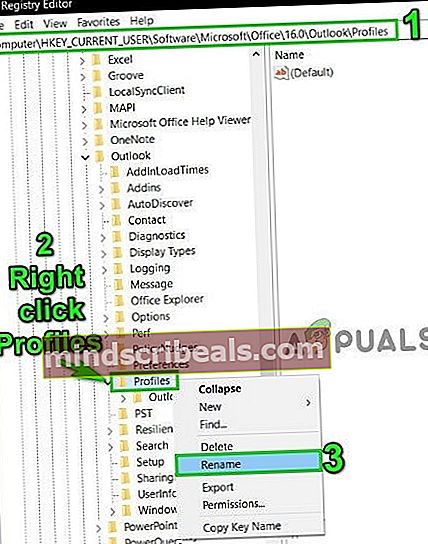
- Dodaj Staro na koncu Profilov, da je vse v redu, tj. PofilesOld.
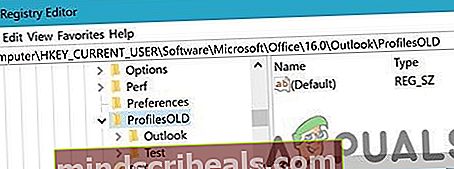
- Zdaj blizu urejevalnik registra.
- Krmarite v naslednjo mapo
c: \ users \% uporabniško ime% \ appdata \ local \ microsoft \
Zdaj poiščite Outlook mapo in izbriši to.
- Krmarite v naslednjo mapo
c: \ users \% uporabniško ime% \ appdata \ roaming \ microsoft \
Zdaj poiščite Outlook mapo in izbriši to.
- Nato dodajte nov profil.
- Zdaj ponovite korake 1-5, da se odpre Mail v Nadzorna plošča.
- Zdaj v programu Mail izberite novo ustvarjeni profil in izberite Vedno uporabljaj ta profil.
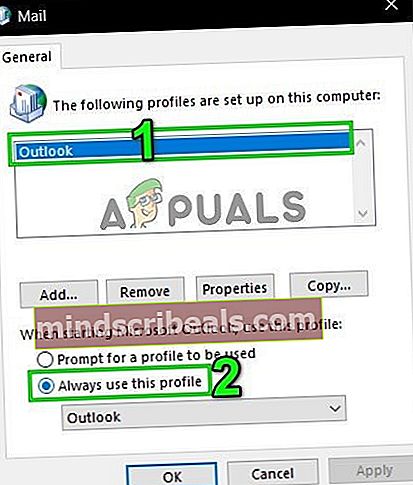
- Zdaj kliknite na Prijavite se in nato naprej v redu.
- Zdaj Odprto Outlook in se premaknite na mapa zavihek.
- Zdaj kliknite na Nastavitve računa in na prikazanem seznamu kliknite Nastavitve računa.
- Nato na zavihku E-pošta izberite račun za Outlook in nato kliknite Sprememba.
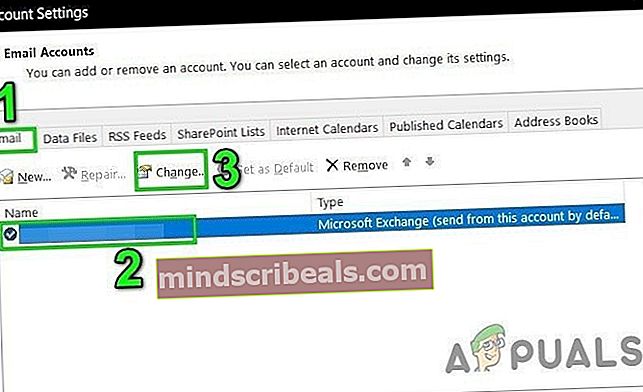
- Zdaj kliknite na Več nastavitev.
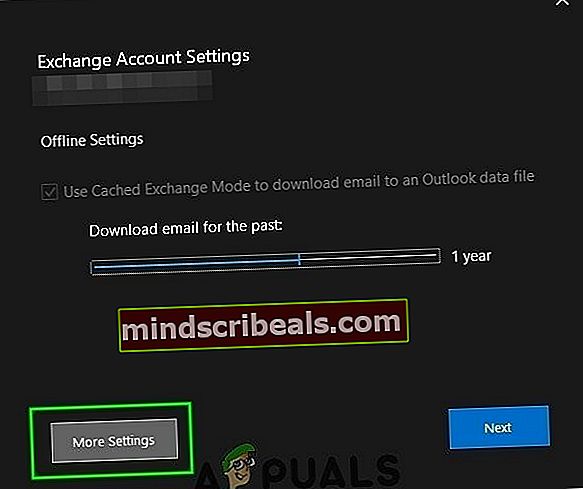
- Zdaj pa pojdi na Napredno in nato počistite potrditveno polje »Uporabite način predpomnjenega izmenjave”.

- Kliknite Prijavite se in nato kliknite V redu.
- Zdaj ponovni zagon Outlook in preverite, ali Outlook deluje brez težav, nato izbrišite preimenovani registrski ključ.
6: Ustvarite nov lokalni uporabniški profil sistema Windows
Če je vaš lokalni profil sistema Windows pokvarjen, lahko povzroči, da je skrbnik v programu Outlook naredil napako. V tem primeru lahko težavo reši ustvarjanje novega lokalnega uporabniškega profila.
- Izhod Outlook.
- Ustvari nov lokalni uporabniški profil.
- Zdaj ponovni zagon sistem in se prijavite z novim lokalnim uporabniškim profilom.
- Kosilo Outlook in uporabite poverilnice, ki ste jih uporabljali prej, in brez težav preverite, ali deluje pravilno.